3 formas de obtener la transcripción de un video de YouTube en 2024
November 4, 2024
¿Qué tan bueno sería convertir un valioso vídeo de YouTube en una transcripción escrita?
Bueno, ¡eso es algo que puedes hacer de inmediato! Herramientas como Tactiq facilitan la toma de una URL de YouTube y la convierten en una transcripción al instante.
En este artículo, hablaremos sobre las tres formas de obtener transcripciones de videos de YouTube. También analizaremos cómo una transcripción de YouTube puede facilitarte la vida como espectador o creador de contenido.
Genere una transcripción de YouTube con Tactiq (escritorio y móvil)
Ya sea que utilices una computadora de escritorio o un dispositivo móvil, el generador de transcripciones de YouTube de Tactiq es gratuito y fácil de usar.
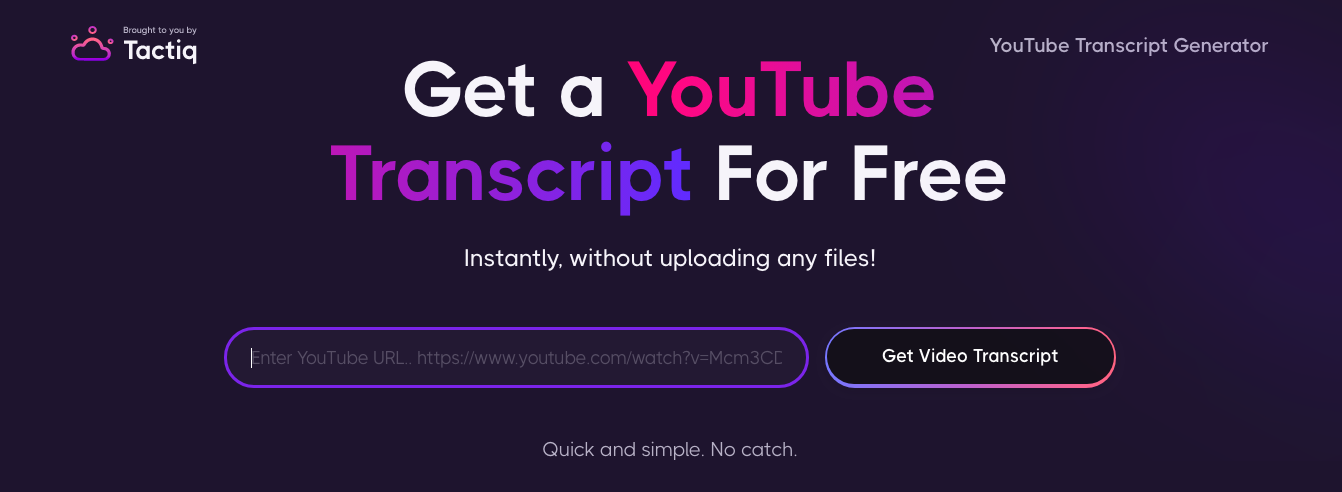
Cómo generar una transcripción de YouTube con Tactiq desde el escritorio
- Visita Tactiq.io en tu navegador preferido.
- Haga clic en el 'Recursos' pestaña en la parte superior, luego selecciona 'Transcripción de YouTube'.
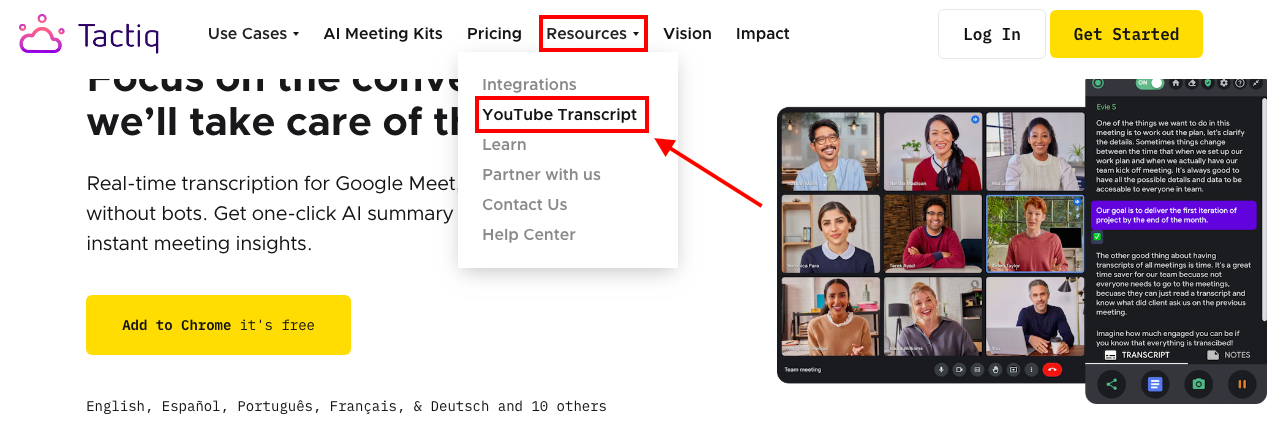
- En otra pestaña, busca el vídeo de YouTube que quieres transcribir y copia la URL del vídeo desde tu navegador.
- Vuelve a Tactiq y pega la URL del vídeo de YouTube en el campo correspondiente.
- Con la URL en su lugar, haga clic en 'Obtener la transcripción del vídeo' botón.
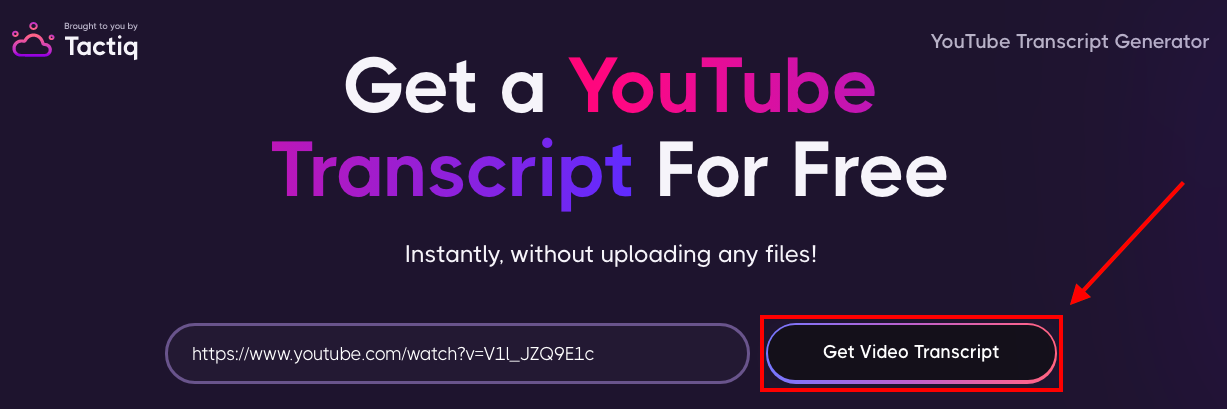
- Encontrará dos opciones en la página siguiente: Copiar o Descargar.

a. Haga clic 'Copiar' copiar solo el texto de la transcripción. Puede pegar el texto en Microsoft Word, Google Docs o programas similares para guardar el archivo.
b. Haga clic 'Descargar' para guardar una copia de la transcripción en su ordenador en formato.txt. Descarga la transcripción de YouTube para tus registros o úsala en tus proyectos de trabajo remoto.
Cómo generar una transcripción de YouTube con Tactiq desde el móvil
Así es como puedes usar Tactiq para generar una transcripción de YouTube desde tu teléfono móvil:
- Visita Tactiq.io en tu navegador preferido.
- Pulsa el botón de menú en la esquina superior derecha y selecciona 'Recursos', luego toca 'Transcripción de YouTube'.
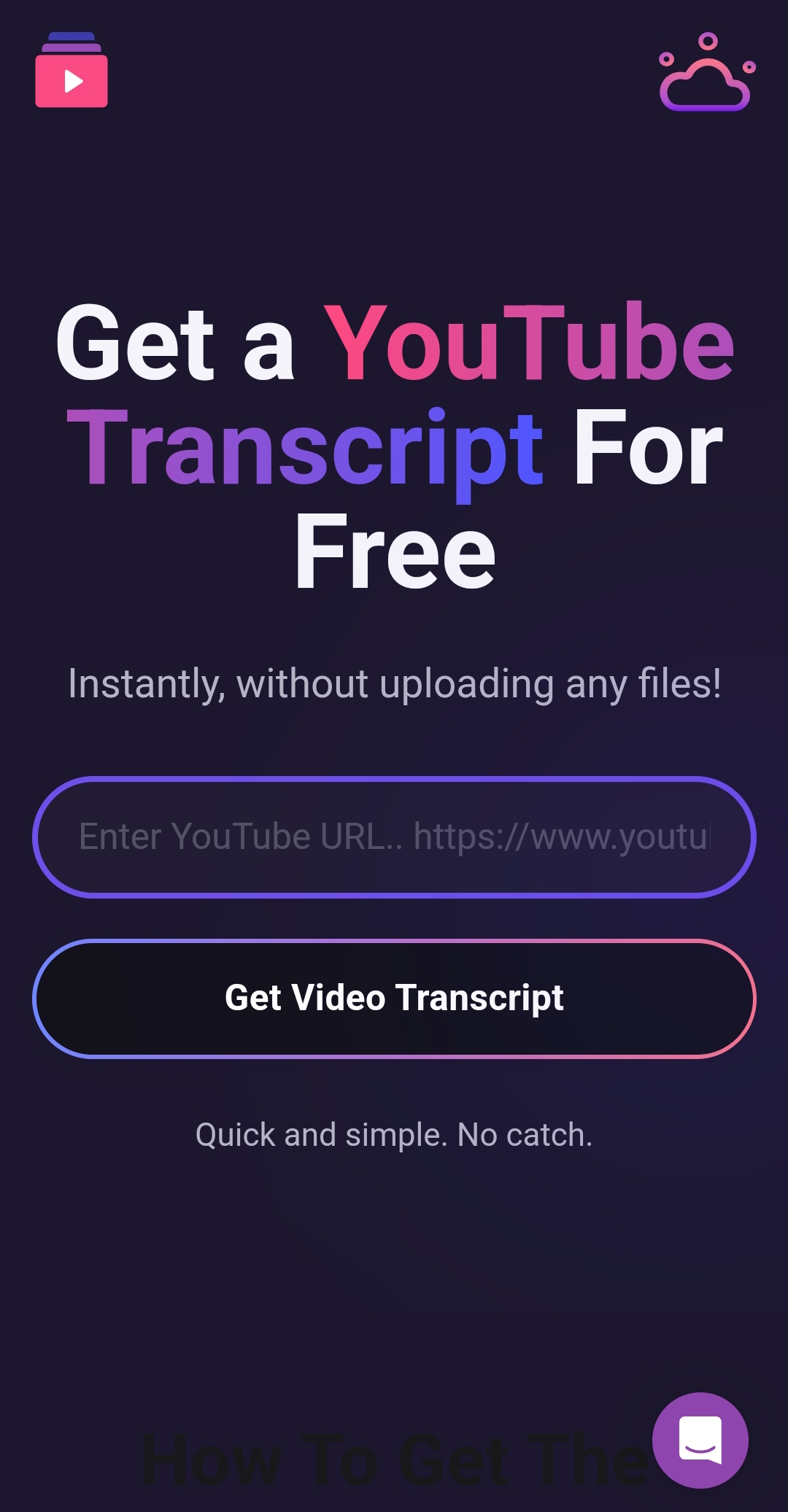
- Abre el vídeo de YouTube que quieres transcribir. Copia la URL del vídeo desde tu navegador.
- Vuelve a Tactiq y pega la URL del vídeo de YouTube en el campo correspondiente.
- Con la URL en su lugar, toca 'Obtener la transcripción del vídeo' botón.
- En la página siguiente, tienes dos opciones: Copiar o Descargar.

a. Toque 'Copiar' copiar solo el texto de la transcripción. Puede pegar el texto en Microsoft Word, Google Docs o programas similares para guardar el archivo.
b. Toque 'Descargar' para guardar una copia de la transcripción en formato.txt. Descárguela para su registro o úsela en sus proyectos de trabajo remoto.
Obtenga una transcripción de YouTube directamente desde YouTube (para escritorio)
Si bien Tactiq es una excelente opción para la generación de transcripciones de YouTube, hay otros métodos disponibles, como obtener una transcripción directamente desde el propio YouTube. A continuación, te explicamos cómo hacerlo desde tu ordenador de sobremesa:
- Abre el vídeo de YouTube del que necesitas la transcripción. Asegúrese de que los subtítulos/subtítulos opcionales estén activados primero haciendo clic en el icono que se muestra a continuación.
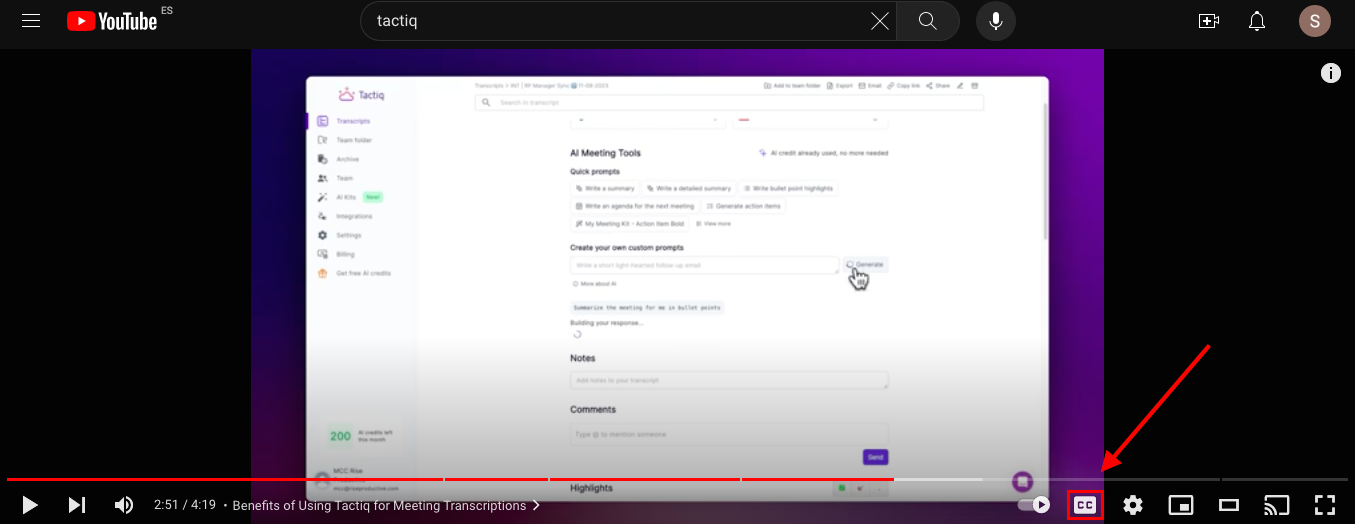
- Bajo el título del vídeo de YouTube, verás «Más acciones» botón (representado por tres puntos). Haga clic en él.
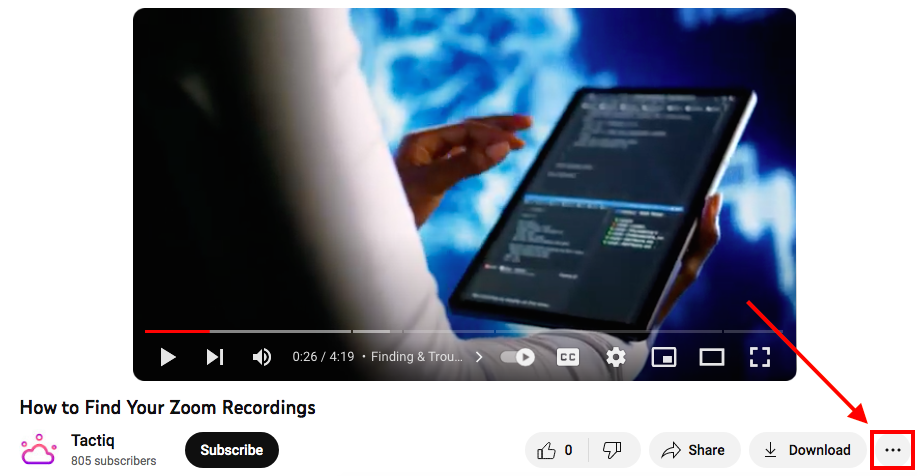
- En el menú que aparece, haz clic en 'Mostrar transcripción' para encontrar la transcripción de YouTube. Esto mostrará la transcripción del vídeo a la derecha junto al reproductor de vídeo.
- Ahora puede copiar y pegar el texto de la transcripción en Microsoft Word, Google Docs u otras aplicaciones de escritura. ¡También puedes hacer clic en una marca de tiempo para ir a esa parte específica del vídeo de YouTube y obtener la transcripción desde ese momento!
La función de transcripción integrada de YouTube es una excelente opción para quienes prefieren permanecer dentro de la plataforma.
{{rt_cta_ai-conveniencia}}
Obtenga una transcripción de YouTube directamente desde YouTube (para dispositivos móviles)
Si estás trabajando desde cualquier lugar y necesitas una transcripción de YouTube con tu dispositivo móvil, puedes obtenerla directamente desde YouTube. A continuación te explicamos cómo hacerlo:
- Abre la aplicación YouTube en tu dispositivo móvil y busca el vídeo para el que necesitas la transcripción.
- Pulsa el vídeo de YouTube para iniciar la reproducción.
- En la descripción del vídeo, toca '... Más' opción.
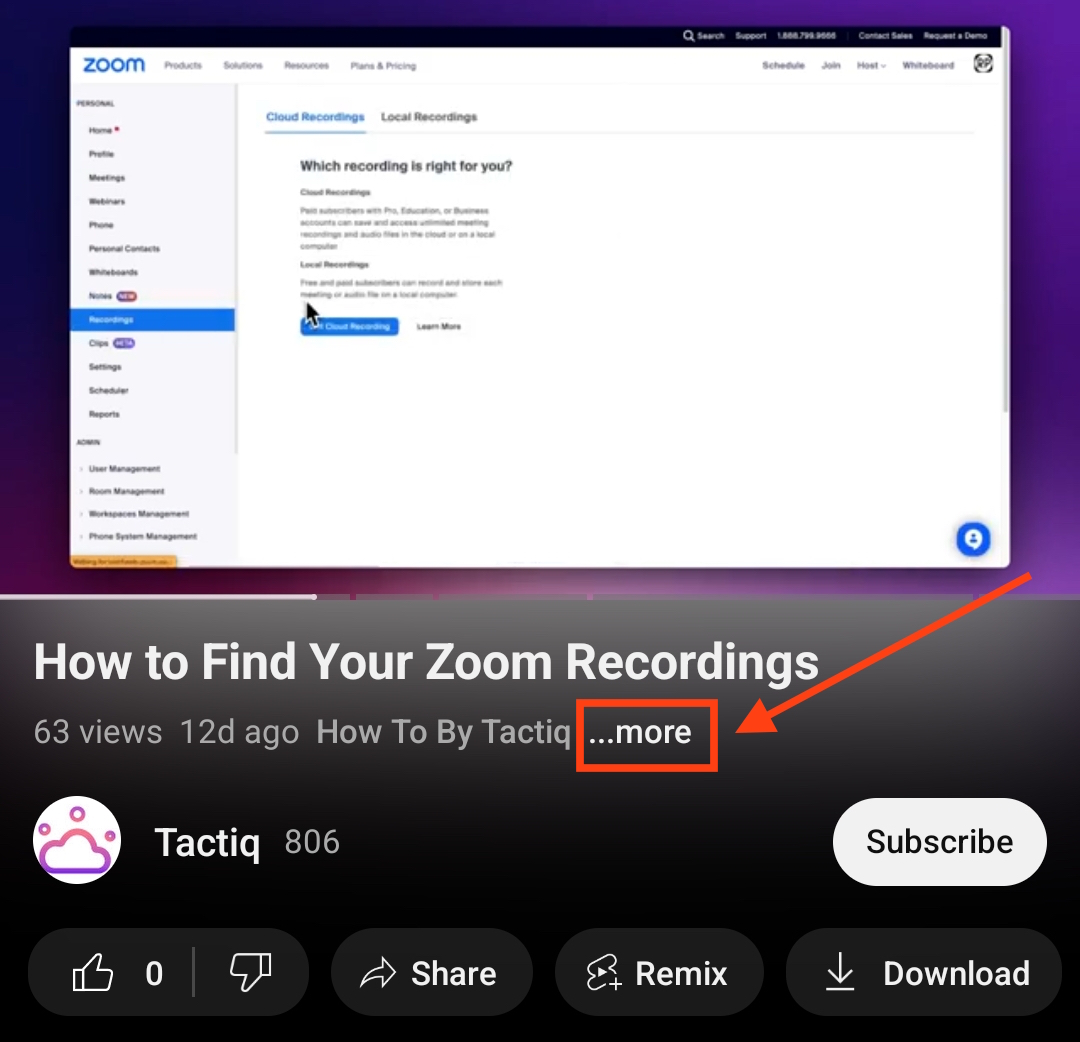
- Desplázate hacia abajo y toca el botón que se muestra a continuación para abrir la transcripción de YouTube. La transcripción aparecerá en la pantalla, sincronizada con el progreso del vídeo.
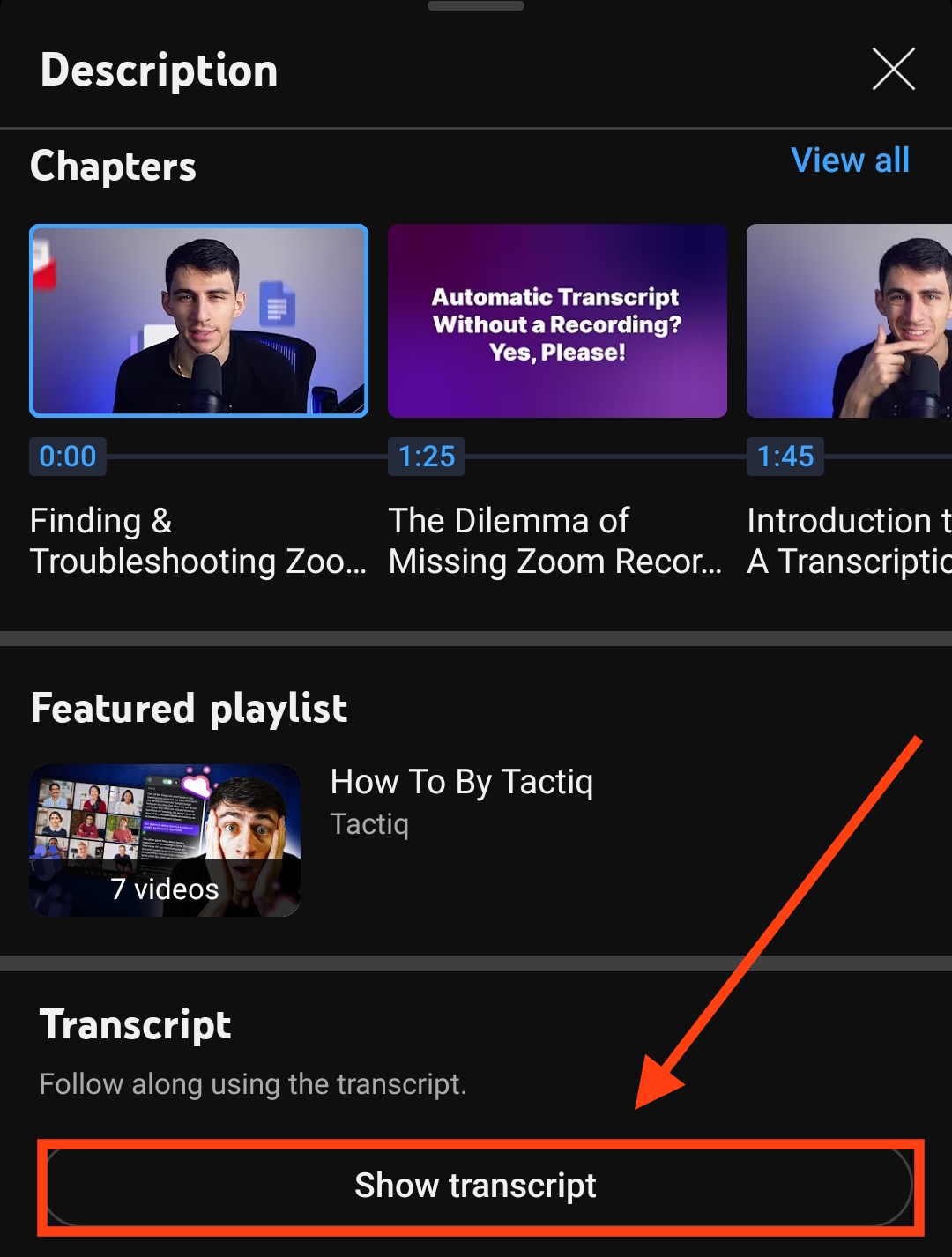
- Ahora puede ver el texto de la transcripción. Haga clic en una marca de tiempo para pasar a esa parte del vídeo.
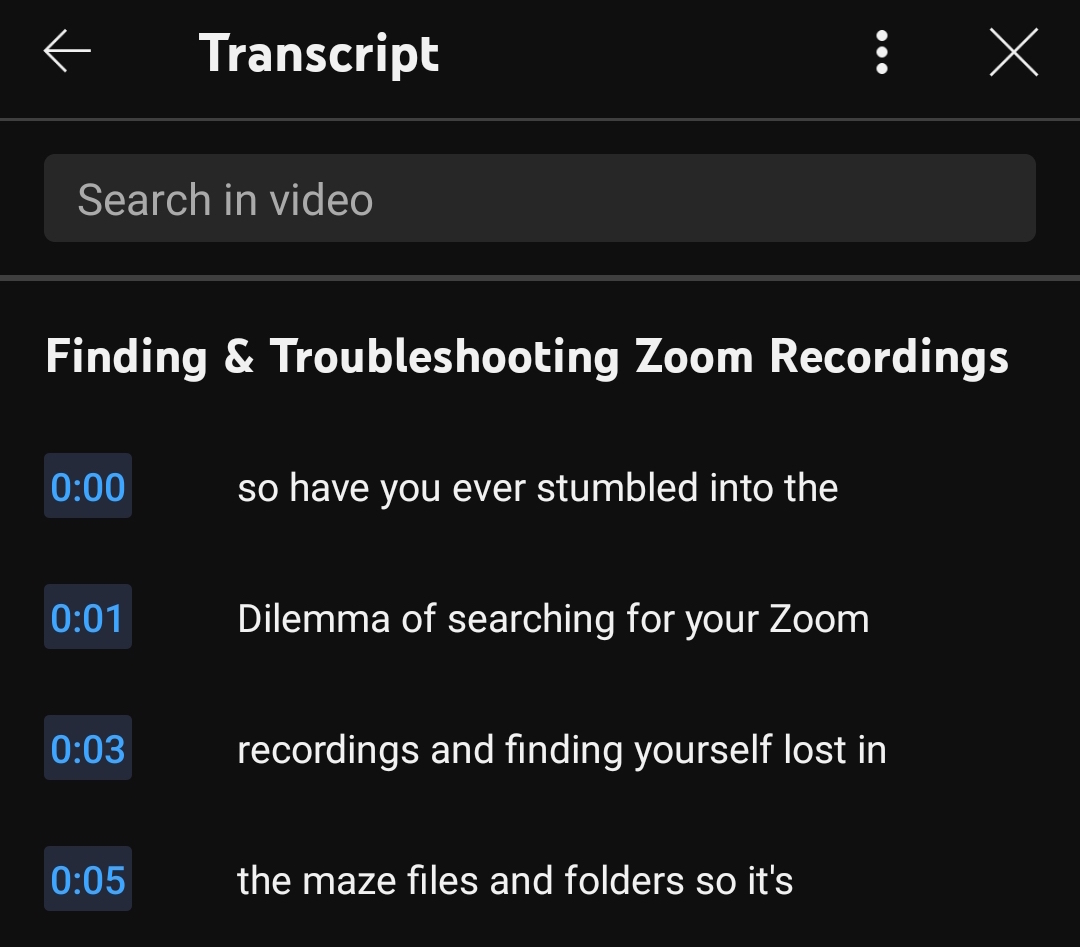
La interfaz móvil de YouTube es fácil de usar y ofrece acceso a las transcripciones de vídeo desde cualquier lugar.
Preguntas frecuentes sobre cómo obtener la transcripción de un vídeo de YouTube
¿Cómo accedo a la API de transcripciones de YouTube?
Si tienes una mentalidad técnica, es posible que desees utilizar una API para extraer las transcripciones directamente de YouTube. Al usar el lenguaje de desarrollo Python, podrás usar estas instrucciones para acceder a la API de transcripciones de YouTube.
¿Por qué no puedo ver la transcripción del vídeo de YouTube?
Las transcripciones solo estarán disponibles si el usuario original de YouTube subió subtítulos al vídeo.
¿Por qué no puedo descargar la transcripción directamente de YouTube?
Lamentablemente, YouTube no ha puesto a disposición esta función. Sin embargo, puede copiar y pegar la transcripción en cualquier software de procesamiento de textos como Microsoft Word o Google Docs.
¿Cómo copio el texto de la transcripción a Microsoft Word o Google Docs desde mi ordenador?
- Resalta el texto que deseas copiar.
- En el teclado, presiona las siguientes teclas para copiar el texto. Para Windows es Ctrl+C, para Mac es Comando +C.
- Para pegar el texto, pulse las siguientes teclas: Para Windows - Ctrl+V, para Mac es Comando + V.
Más recursos
Si quieres obtener más información sobre cómo guardar una transcripción de una grabación local de Zoom, consulta nuestra guía aquí: Guardar una transcripción de la grabación local de Zoom
Si quieres obtener más información sobre cómo obtener una transcripción de una llamada telefónica de Microsoft Teams, consulta nuestra guía aquí: Cómo obtener una transcripción de las llamadas telefónicas de MS Teams en 2024
Cómo obtener transcripciones de vídeos de YouTube de forma sencilla
Conseguir una transcripción de YouTube es ahora más fácil que nunca, gracias a herramientas como Tactiq y las funciones integradas de YouTube.
Los beneficios de descargar las transcripciones de vídeos de YouTube
La descarga de transcripciones de YouTube puede ofrecer muchas ventajas, como la accesibilidad sin conexión, la facilidad para compartir y distribuir, la reutilización del contenido, las copias de seguridad y el archivo, la optimización de la accesibilidad y el SEO para los creadores de contenido y la edición eficiente de contenido para los desarrolladores y editores de vídeo.
1. Accesibilidad sin conexión
Cuando descargas una transcripción de YouTube, puedes acceder al contenido sin conexión a Internet. Esto es especialmente útil en situaciones en las que es posible que no tengas una conexión a Internet fiable. La accesibilidad sin conexión significa que puedes consultar la transcripción cuando estés en lugares con conectividad limitada.
2. Fácil intercambio y distribución
Las transcripciones descargadas se pueden compartir fácilmente con otras personas. Ya sea que estés colaborando en un proyecto, realizando una investigación o quieras hablar sobre el contenido del vídeo con un colega, compartir una transcripción suele ser más cómodo que compartir el enlace de un vídeo.
Esta función simplifica el proceso de distribución de la información del vídeo en varios canales, incluidos el correo electrónico, las aplicaciones de mensajería y los documentos impresos.
3. Reutilización de contenido
Al igual que las transcripciones en línea, puedes reutilizar las transcripciones descargadas para convertirlas en contenido. Esto puede ser en forma de artículos, publicaciones de blog, actualizaciones de redes sociales y más.
Tener la transcripción garantiza que tienes una fuente confiable de contenido escrito que puedes usar para ampliar el alcance de tu mensaje con diferentes formatos de contenido.
4. Copias de seguridad y archivado
Las transcripciones descargadas sirven como respaldo en caso de que el video original se vuelva inaccesible por cualquier motivo.
5. Accesibilidad e inclusión para creadores de contenido
Los creadores de contenido suelen atender a audiencias que pueden tener necesidades de accesibilidad. La descarga de transcripciones permite una mayor inclusión al ofrecer contenido en formato de texto.
Las personas con problemas de audición o que prefieren leer pueden acceder al contenido con mayor facilidad. Esto mejora su experiencia de aprendizaje o participación.
6. Optimización SEO para creadores de contenido
Los creadores de contenido que mantienen blogs pueden usar transcripciones de vídeo para la optimización SEO. Las transcripciones escritas mejoran la capacidad de descubrimiento del contenido de vídeo a través de los motores de búsqueda al proporcionar contenido de texto. Esto aumenta las posibilidades de que el vídeo ocupe un lugar más alto en los resultados de búsqueda y atraiga a un público más amplio.
7. Edición de contenido eficiente para desarrolladores y editores de vídeo
Los desarrolladores y editores de vídeo con frecuencia necesitan revisar y mejorar el contenido de vídeo. Las transcripciones sirven como un guion escrito que acelera el proceso de edición.
Los desarrolladores pueden ajustar fácilmente el contenido del vídeo, añadir subtítulos o refinar el guion en función de la transcripción, lo que mejora la producción de contenido.
Para obtener fácilmente la transcripción de un vídeo de YouTube, descarga La herramienta de IA de Tactiq.
Get live transcriptions without an AI bot joining the meeting.
Prueba Tactiq para tu próxima reunión.
¿Quiere disfrutar de la comodidad de los resúmenes de IA?
Prueba Tactiq para tu próxima reunión.
¿Quiere disfrutar de la comodidad de los resúmenes de IA?
Prueba Tactiq para tu próxima reunión.









